标签:android style blog c http width
1. 呼叫虚拟设备/向虚拟设备发送短信
1. 在eclipse中点击: Window--->Open Perspective--->DDMS,选择Emulator Control选项;
2. 在Telephony Actions选项的Incoming number输入要模拟的呼入号码,选择Voice,点击Call(呼叫虚拟设备);
3. 在2的选项卡中选择SMS,在Message中输入想要发送的信息,点击Send(向虚拟设备发送短信)。
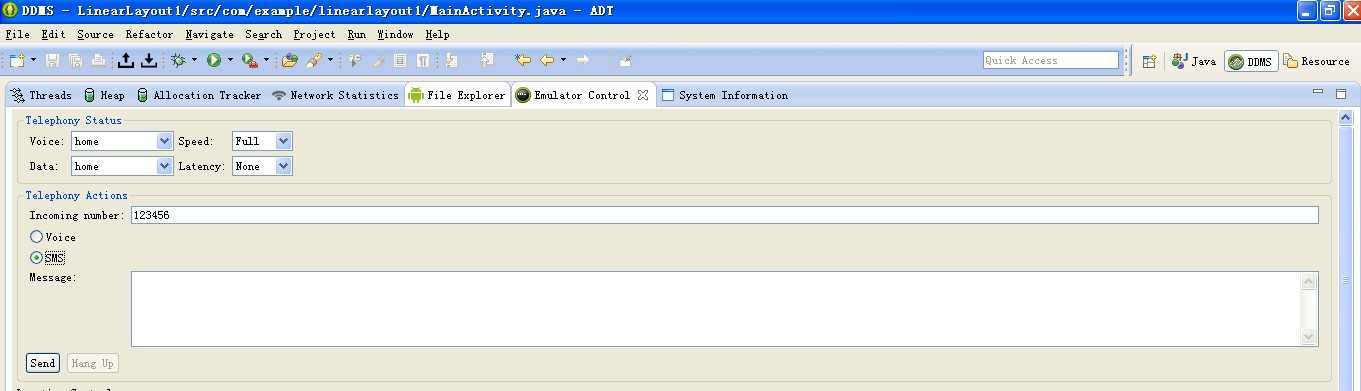
2. 模拟SD卡
1. 新建SD卡映像文件
进入sdk安装目录下的tools文件夹,利用mksdcard.exe工具建立SD卡映像文件: mksdcard 512M E:\android\mysdcard.img。
2. 关联SD卡和模拟器
1. 在eclipse中使用了ADT插件。eclipse -> windows->Android AVD Manager
,弹出一个窗口,这一步是要创建一个带sd卡的模拟器。
2.
在SDCard后面的框中输入你创建的sd卡路径E:\Mysdcard\sdcard.img ,即是第一步创建的SD卡镜像文件的位置。先点击create
avd,然后点击 finish 结束。
3. 向SD卡中导入文件
1. 打开DDMS(参见呼叫虚拟设备第一步);
2. 打开File Explorer页。如果没有,在Window--->Show View--->File Explorer;
3. 一般就在mnt--->sdcard中
4. 在sdcard中,点击你要将文件放到的目的文件夹,在File Explorer页的右边有两个图标,一个是pull,一个是push。选择push将文件push进sdcard;
5. 在mnt--->medir_rw--->sdcard文件夹下可以看到刚才push进的文件。
标签:android style blog c http width
原文地址:http://www.cnblogs.com/wangzhijun/p/3728867.html